Roku sort skærm eller flimrende sort skærm – 15 nemme rettelser
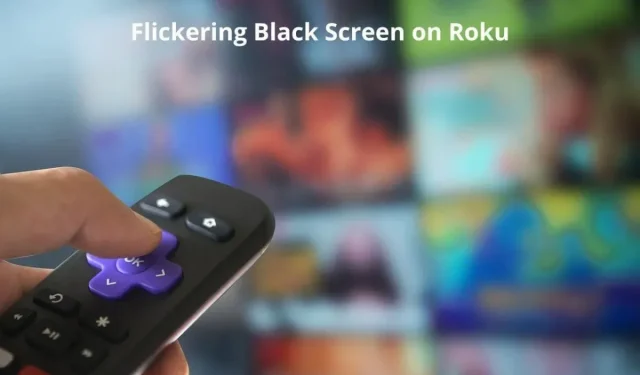
Det er frustrerende at se en Roku sort skærm eller en flimrende sort skærm på dit tv, mens du bruger en Roku-streamingenhed. Hvad forårsager dette problem, og er det relateret til Roku-enheden eller tv’et? Mange mennesker har været igennem denne situation, hvor skærmen blev sort eller begyndte at flimre sort.
Dette gjorde det muligt for os at kende årsagerne til dette problem og give dig fungerende løsninger. Fortsæt med at læse for at finde ud af det.
Årsager til Roku sort skærm eller flimrende sort skærm
- Løse kabler
- Beskadigede HDMI-kabler eller HDMI-port
- Ugyldig videoopløsning
- Ødelagt Roku-cache
- Ældre Roku OS
- Appen eller kanalen indeholder fejl
- Vis opdateringshastighed aktiveret
- Roku-inaktivitetstimeout blev udløst
Hvordan repareres Roku TV sort skærm af død eller flimrende sort skærm?
- Tjek for løse kabler
- Sørg for, at HDMI-kablerne ikke er beskadigede, og udskift dem
- Kontroller, om dit tv er tilsluttet den korrekte indgangskilde
- Tilslut din Roku-enhed til en anden HDMI-port
- Sluk din Roku Stick og dit TV og tænd igen (genstart)
- Skift indstillingerne for videoopløsning på dit tv.
- Genstart Roku (ryd cache)
- Prøv Roku på et andet tv
- Er det forårsaget af en specifik applikation eller kanal?
- Fejlfinding af internetforbindelse
- Opdater Roku OS
- Skift billedtilstand på Roku TV
- Deaktiver timeout for inaktivitet på Roku
- Deaktiver automatisk justering af skærmens opdateringshastighed
- Nulstil din Roku-enhed til fabriksindstillingerne
1. Tjek for løse kabler.
Lad os starte med den enkleste løsning. En almindelig årsag til sorte skærme, især blinkende sorte skærme på Roku og enhver anden streamingenhed eller tv, er løse kabler.
Når disse kabler bevæger sig lidt, forårsager det flimren på skærmen.
- Gå til bagsiden af tv’et, og sørg for, at alle kabler forbundet til tv’et og Roku Stick er sikre.
- Ræk ud efter hvert kabel, og sæt det forsigtigt ind i porten for at sikre eventuelle løse kabler.
2. Sørg for, at HDMI-kablerne ikke er beskadigede, og udskift dem.
Nu hvor du har sikret dig, at kablerne er sikret i deres porte, skal du inspicere dem for skader.
Et beskadiget HDMI-kabel vil ikke være i stand til korrekt at overføre lyd og video til tv’et, hvilket resulterer i flimren eller en helt sort skærm, når du bruger et streaming-flashdrev eller Roku-enhed.
- Undersøg HDMI-kabler for skarpe bøjninger, deformation, slitage og synlige skader.
- Prøv at frakoble kablet, rette knækerne og tilslut igen.
- Hvis dette ikke løser den sorte skærm, skal du udskifte HDMI-kablet med et nyt. Gør det samme for strømkablerne.
- Frakobl HDMI-forlængerkablet eller det kabel, du bruger til at tilslutte din Roku til dit tv. Sørg for, at din Roku er direkte forbundet til dit tv for at reducere problemer med skærmflimmer.
3. Kontroller, om dit TV er tilsluttet den korrekte indgangskilde.
Hvis du bare tilslutter din Roku-afspiller eller forbinder til dit tv og kun ser en sort skærm, skal du tjekke din inputkilde igen.
- Tryk på Enter- eller Kilde-knappen på tv’et.
- Vælg den korrekte kilde/port, hvor du indsatte din Roku-enhed.
- Hvis du ikke er sikker, kan du prøve hver HDMI-kilde en efter en.
4. Sæt din Roku-enhed i en anden HDMI-port.
Nu hvor kabel- og kildeindgangsproblemerne er løst, skal du kontrollere, om HDMI-porten på dit tv får den sorte skærm til at flimre på din Roku-enhed.
HDMI-porte er normalt ikke nemme at beskadige, men hvis du ofte tilslutter og frakobler enheder, kan portene blive løse eller beskadigede.
- De fleste tv har flere HDMI-porte. For at kontrollere, om den port, du bruger, er beskadiget, skal du fjerne din Roku-enhed fra porten og slutte den til en anden HDMI-port på dit tv.
- Vælg en ny HDMI-kilde på dit TV.
- Stream til Roku.
5. Sluk din Roku Stick og dit TV og tænd igen (genstart)
Nogle tv- og Roku-problemer virker skræmmende, men en simpel tænd- og sluk-cyklus løser disse problemer. Så hvis din Roku TV-skærm blinker sort, genstart dit TV og Roku.
- Tag TV’ets netledning ud af stikkontakten.
- Frakobl Roku-enheden fra tv’ets HDMI-port, og tag ladekablet ud af begge ender (fra Roku-enheden og stikkontakten).
- Tryk og hold tænd/sluk-knappen på tv’et nede i 20 sekunder. Brug ikke fjernbetjeningen. Det skal være tv’ets tænd/sluk-knap. Dette trin er afgørende for at fuldføre ernæringscyklussen. Dette sikrer, at eventuel sparet energi drænes af.
- Vent 5-10 minutter.
- Tilslut alle strømkabler til dit TV og Roku-enhed. Tilslut også din Roku-enhed til tv’ets HDMI-port.
- Dit TV og Roku er blevet (blødt) nulstillet. Brug Roku og kontroller, om problemet med sort skærm er løst.
6. Skift indstillingerne for videoopløsning på dit TV.
Når tv-skærmen flimrer eller bliver helt sort i et stykke tid, kan problemet være i indstillingerne for videoopløsning, hvis du stadig hører lyden eller kliklyden fra menupunkter.
Opløsningen indstillet på dit tv og videoopløsningen kan være i konflikt. Dette vil forvrænge skærmen og forårsage sort flimren eller en helt sort skærm.
- Gå til “Indstillinger” på hovedskærmen på dit Roku TV.
- Fra indstillingsmenuen skal du vælge Display Type.
- Vælg “Auto-detect”, hvis der bruges en anden opløsning end auto-detect. Men hvis det allerede var på automatisk registrering, og du ser en sort skærm, kan du prøve alle opløsninger.
- Vælg f.eks. 4K 60Hz og marker, og vælg derefter 4K HDR 30Hz, 4K HDR 60Hz og 1080p.
- Uanset hvilken opløsning der stopper den blinkende sorte skærm på tv’et, så behold den opløsning.
7. Genstart Roku (ryd cache)
Genstart af din Roku- enhed rydder midlertidige data. Hvis en beskadiget cache eller et nedbrud var årsagen til din Roku sorte skærm eller flimrende sorte skærm, vil en genstart højst sandsynligt løse det.
Der er to måder at genstarte din Roku-enhed på:
7.1 Genstart fra Roku-indstillinger
Den nemmeste måde at genstarte Roku på er gennem indstillinger.
- Gå til “Indstillinger” fra hovedskærmen.
- Vælg System.
- Vælg Genstart system.
- Vælg Genindlæs.
7.2 Genstart Roku ved hjælp af fjernbetjeningen
Ved at trykke på et par knapper på fjernbetjeningen kan du genstarte Roku. Denne metode vil være praktisk, hvis din Roku-skærm er frosset, og du ikke kan komme ind i indstillinger for at genstarte.
- Sørg for, at din Roku-skærm er tændt.
- På din Roku-fjernbetjening skal du trykke på disse knapper i denne rækkefølge:
- Hjem-knap 5 gange.
- Pil op én gang.
- Spol tilbage knap 2 gange.
- Hurtigt frem-knap 2 gange.
Efter at have trykket på disse knapper, vil Roku genstarte efter et par sekunder.
8. Prøv Roku på et andet tv
Hvad skal man gøre, hvis din Roku-afspiller er fuldt funktionsdygtig, men din tv-skærm eller noget andet på tv’et er gået i stykker? For at finde ud af, om den sorte skærm på Roku er forårsaget af en Roku-enhed eller et TV, skal du bruge et andet TV til at teste dit Roku-flashdrev.
Denne metode kan anvendes til Roku-enheder, der kan tilsluttes til tv’ets HDMI-port. Hvis du har et Roku TV, skal du springe denne metode over.
- Fjern Roku-enheden fra hoved-tv’et.
- Flyt til et andet tv, og tilslut din Roku-enhed til dens HDMI-port.
- Vælg HDMI-kilde og afspil hvad som helst på Roku.
- Hvis skærmen stadig bliver sort eller flimrer sort, fungerer Roku-enheden ikke. Men hvis det fungerer fint, så er dit tv-hardware defekt.
9. Er dette forårsaget af en bestemt applikation eller kanal?
Du bør kontrollere, om problemet med flimrende sort skærm er relateret til Roku-enheden eller til en bestemt kanal/app.
- For at finde ud af det, skift din Roku til Live TV og se forskellige kanaler. Hvis kun én eller nogle få kanaler flimrer, og alle de andre er i orden, så er kanalerne eller din tv-modtagelse dårlig.
- Hvis alle live-tv-kanaler blinker sort, skal du lukke dem og åbne en anden app såsom YouTube. Afspil videoen og se efter en sort skærm eller sorte flimmer. Hvis den sorte skærm forsvinder, er problemet igen med tv-modtagelsen.
- Men hvis du stadig ser sort skærm blinker, har din Roku-enhed problemer. Prøv alle løsningerne nævnt i denne vejledning.
- På den anden side, hvis appen blinker på en sort skærm, og Live TV fungerer fint, skal du afinstallere appen og geninstallere den.
10. Internetforbindelse fejlfinding
Der er en lille chance for, at den pludselige sorte skærm, du ser på dit TV, skyldes internetproblemer.
Når internettet er langsomt, vil det ikke indlæse elementer på skærmen, eller det vil slet ikke indlæse en ny skærm. Så du vil se en sort skærm.
Først skal vi finde ud af, at problemet med sort skærm skyldes langsom internetadgang. For at gøre dette skal du blot åbne et program, der ikke har brug for internettet. Lad videoen afspille og se efter sorte skærmblink.
Hvis den sorte skærm forsvinder, så er der problemer med internettet. Hvis ikke, så er Roku-enheden skylden.
Følg disse trin for at løse internetproblemer:
- Genstart routeren ved at trække netledningen ud i 10 minutter.
- Deaktiver downloads og uploads på dine enheder.
- Afbryd andre Wi-Fi-enheder fra netværket.
- Nulstil din router (hvis nødvendigt). Dette vil slette dine netværk og Wi-Fi-indstillinger.
Derudover bør du også prøve at nulstille netværksindstillingerne på din Roku:
- Gå til Indstillinger på Roku-startskærmen.
- Vælg System i menuen Indstillinger.
- Vælg “Avancerede systemindstillinger”.
- Vælg Nulstil netværksforbindelse.
- Vælg Nulstil netværk.
Denne handling sletter gemte netværksforbindelser og deres adgangskoder. Du bliver nødt til at forbinde Roku til dit netværk ved at finde netværket og indtaste dets adgangskode.
11. Opdater Roku OS
En ny softwareopdatering løser nogle gange fejl og problemer, så den kan også løse problemet med sort skærm eller sort skærm blinker. Brug disse trin til at opdatere Roku:
- Tryk på knappen Hjem på din Roku-fjernbetjening for at vende tilbage til startskærmen.
- Tryk på Op-knappen, og vælg Indstillinger.
- Vælg System.
- Vælg Systemopdatering.
- Klik på Tjek nu.
- Opdateringen vil blive initialiseret. Det kan tage et stykke tid at downloade og installere Roku-opdateringer.
12. Skift billedtilstand på Roku TV.
Smart-tv’er og streamingenheder behandler video for at forbedre den. Disse videobehandlingsindstillinger kan få skærmen til at blinke sort hvert 20. sekund eller en helt sort skærm, da disse videoforbedringer kan være i konflikt med det indhold, der afspilles på tv’et.
Så gå til dine Roku-enhedsindstillinger og se efter indstillingen Billedtilstand. Denne mulighed er tilgængelig på Roku TV.
Tjek dine Smart TV-indstillinger for billedtilstand, hvis du ikke kan finde det i din Roku-enheds indstillinger.
Når du finder det, skal du indstille det til “Standard”, hvis det er i “Dynamisk”-tilstand. Standard billedtilstanden tillader ikke videobehandling.
Dette kan løse problemet med flimrende sort skærm, men du vil muligvis bemærke dårlig videokvalitet. Forskellen bliver dog ikke stor.
13. Deaktiver Timeout for inaktivitet på Roku
Mange enheder har mulighed for at slukke eller gå i dvale efter en periode med inaktivitet. Inaktiv tilstand slukker normalt skærmen efter 4 timer. Så du vil pludselig se en sort skærm.
Deaktivering af båndbreddesparefunktionen på Roku løser problemet i de fleste tilfælde. Brug disse trin for at deaktivere det:
- Gå til “Indstillinger” på din Roku.
- Vælg “System” fra menuen “Indstillinger”.
- Vælg Netværk.
- Find Data Saver og sluk den.
Nogle Roku-enheder viser muligvis stadig en tom skærm efter 4 timer. For at deaktivere inaktivitetstimeout skal du se indstillingerne igennem og se efter timeout, inaktivitetsindstillinger eller lignende genveje.
14. Slå automatisk justering af skærmens opdateringshastighed fra.
Den automatiske opdateringshastighedsindstilling på Roku-enheder fungerer normalt godt. Men på nogle tv’er og for noget indhold kan denne automatiske opdateringshastighed forårsage billeduoverensstemmelser og resultere i, at en sort skærm flimrer.
Deaktiver automatisk opdateringsfrekvens for at se, om det løser problemet.
- Gå til dine Roku-indstillinger.
- Vælg “Avancerede systemindstillinger” fra listen over indstillinger.
- Vælg nu “Avancerede visningsindstillinger”.
- Vælg “Auto Adjust Refresh Rate”, og sluk den. Men hvis det allerede var deaktiveret, skal du aktivere det og kontrollere igen.
15. Fabriksindstil din Roku-enhed
En fabriksnulstilling vil slette alle data på din Roku-enhed. Enhedsindstillingerne vender tilbage til deres standardværdier.
Det kan tage noget tid at konfigurere enheden igen, ændre indstillinger og tilføje apps efter nulstillingen. Det er derfor, denne løsning er angivet i slutningen af denne vejledning.
En hård nulstilling er trættende, men den kan løse mange nedbrud og problemer. Dette kan således løse problemet med sort skærm.
- Tryk på Hjem-knappen på din Roku-fjernbetjening.
- Naviger til indstillinger fra hovedskærmen.
- Vælg System.
- Fra menuen Systemindstillinger skal du vælge Avancerede systemindstillinger.
- Vælg Gendan fabriksindstillinger.
- Indtast en 4-cifret kode for at starte en nulstilling.
Dette vil returnere din Roku til den tilstand, den var i ud af æsken.
Hvis du ikke er i stand til at nulstille med ovenstående metode, eller din Roku-skærm er frosset, skal du bruge nedenstående metode til at nulstille fabriksindstillingerne:
- Find Reset-knappen på boksen, flashdrevet eller Roku TV.
- Tryk og hold den nede i 30 sekunder. Hvis nulstillingsknappen har et lille hul, skal du trykke på den med en papirclips i 30 sekunder.
- Slip knappen, når du ser strømindikatoren på din Roku-enhed blinke.
Konklusion
Roku-streamingenheder eller et tv med en sort skærm, der blinker eller forbliver på en helt sort skærm, kræver hurtig handling.
Tjek dine kabler og fabriksnulstil din Roku-enhed, hvis ovenstående løsninger ikke løser problemet.
FAQ
Hvorfor blinker min Roku TV-skærm sort?
Nedenfor er årsagerne til, at Roku TV-skærmen blinker sort: Løse eller beskadigede kabler. TV-baggrundsbelysning defekt. Ødelagt cache. Roku OS er forældet. Forkerte indstillinger for videoopløsning. strømkabel).
Hvordan ordnes sort dødsskærm på min Roku?
Sørg for, at HDMI- og strømkabler er sat ordentligt i porte og stikkontakter. Kontroller, om HDMI- eller strømkablerne er beskadigede. Prøv Roku på et andet tv for at se, om problemet er med Roku eller tv’et. Afbryd enheden fra tv’et, og tag netledningen ud. strømkabel og enhed inden for 10 minutter. Juster indstillingerne for videoopløsning. Opdater din Roku-systemsoftware. Nulstil din Roku-enhed til fabriksindstillingerne.
Hvorfor er mit Roku TV sort, når jeg tænder det?
Den mest almindelige årsag til, at Roku TV viser en sort skærm, når det er tændt, skyldes løse eller beskadigede tilslutningskabler og strømkabler. Udskift kablerne, og prøv at tænde og slukke for dit Roku TV igen (træk netledningen ud i 10 minutter). Hvis problemet fortsætter, skal du nulstille dit Roku-tv til fabriksindstillinger ved at finde nulstillingsknappen på bagsiden af tv’et.
Hvordan nulstilles TCL Roku TV med sort skærm?
Hvis dit TCL Roku TV sidder fast på en sort skærm, skal du nulstille det ved at følge disse trin. Du skal have en Roku-fjernbetjening. Tryk på Hjem-knappen 5 gange. Tryk én gang på pil op-knappen. Tryk på tilbagespolingsknappen 2 gange. Tryk på knappen Spol frem 2 gange.



Skriv et svar